具体操作方法如下:
一、CMD命令提示符进入D盘
1、首先是利用快捷键“win+R”打开“运行”窗口,接着在窗口中输入cmd并点击回车。
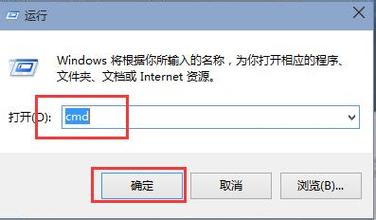
2、接着在cmd运行窗口中输入d:就是进入D盘根目录了(注意冒号为英文符)。这时候只会提示你进入d盘了,而不会告诉你d盘有哪些文件。
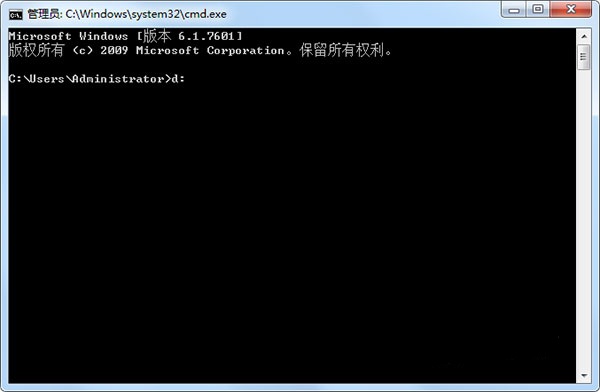
3、然后在cmd中输入dir,就可以看到d盘下的各个文件名称了。
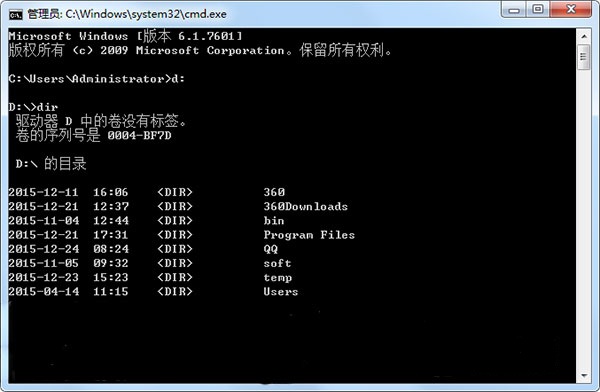
二、cmd进入d中的文件夹
例如需要打开的文件夹放在D盘中,文件夹名为soft
1、首先在运行窗口中输入“cmd”,接着输入d:回车进入D盘。在光标处输入 "cd soft",点击回车就可以进入目标文件夹。
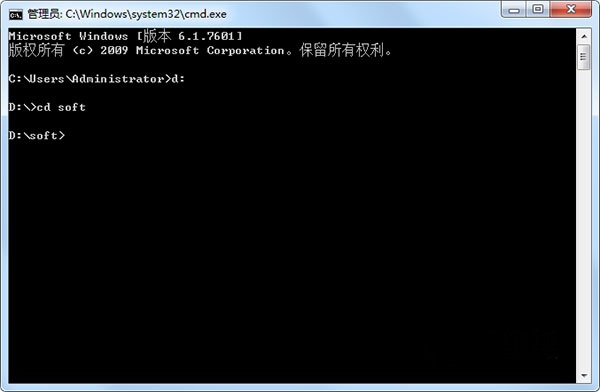
2、如果想查看该文件夹下有哪些文件,则可以在光标处输入 "dir" 命令,即可查看。
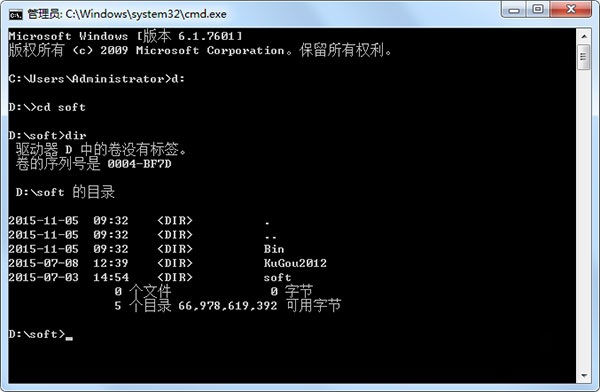
操作是不是很简单呢?虽然没有鼠标双击来的快,不过Win7中CMD命令提示符还是很有用的,并且在一些场合也有特殊作用,。